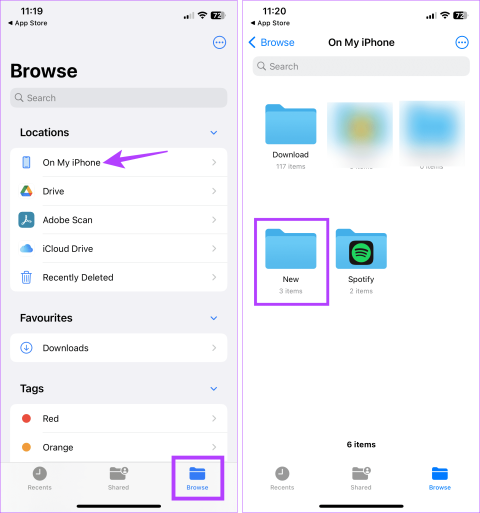Jak przenieść pliki z Windows na iPhone lub iPad

Zastanawiasz się, jak przenieść pliki z Windows na urządzenia iPhone lub iPad? Ten krok po kroku przewodnik pomoże Ci w tym z łatwością.

Efekty iMessage są zazwyczaj włączane automatycznie na Twoim urządzeniu. Jeśli jednak nadal masz problemy z ich używaniem, możesz wykonać kilka czynności, aby je uruchomić. Ważne jest, aby najpierw upewnić się, że Twój telefon jest aktualny pod względem aktualizacji iOS. Efekty iMessage to stosunkowo nowa funkcja iPhone'a. Ten przewodnik pokaże Ci, jak upewnić się, że efekty iPhone iMessage są włączone.
Jeśli ostatnio zaktualizowałeś swój telefon, a efekty iMessage są nadal niedostępne, przejdź do Ustawień i upewnij się, że iMessage jest włączony. Jeśli Twoje wiadomości są wysyłane w zielonym polu tekstowym, oznacza to, że funkcja iMessage jest wyłączona. Bez włączenia iMessage nie będziesz mieć dostępu do funkcji, które są z nim związane. Czasami może pomóc również wyłączenie i ponowne włączenie iMessage.
Jeśli efekty nadal nie działają poprawnie po włączeniu iMessage, przejdź do Ustawienia, następnie Ogólne, a następnie Dostępność.
Przewiń w dół, aż zobaczysz opcję „Zmniejsz ruch”. Pamiętaj, aby przełączyć pokrętło tak, aby funkcja „Reduce Motion” była wyłączona. Jeśli to nadal nie działa, możesz dwukrotnie dotknąć przycisku Początek i wyczyścić wszystkie otwarte okna, które są aktywnie uruchomione na urządzeniu.
Jeśli nadal masz problemy z efektami iMessage, spróbuj ponownie uruchomić telefon, aby ponownie go uruchomić. Aby wykonać twardy reset, przytrzymaj jednocześnie przyciski Home i Power, aż urządzenie się wyłączy.
Po włączeniu efekty iMessage umożliwiają bardziej interaktywną komunikację dla użytkowników iPhone'a. Będziesz mógł podkreślać i reagować na wiadomości.
Aby zareagować na wiadomość od kogoś innego bez konieczności pisania osobnej wiadomości, naciśnij i przytrzymaj tekst, na który odpowiadasz. Nad tekstem pojawi się okno opcji, które umożliwia korzystanie z niektórych wyrażeń. Ikona serca powiadomi osobę, że pokochałeś jej wiadomość. W tym oknie możesz również polubić, nie lubić, śmiać się, podkreślać i kwestionować wiadomości.

Aby wysłać wiadomość z efektem, zacznij pisać iMessage. Po zakończeniu przytrzymaj przycisk niebieskiej strzałki po prawej stronie paska tekstowego. Spowoduje to początkowo otwarcie efektów iMessage „Bubble” z opcjami „Slam”, „Loud”, „Delikatny” i „Invisible Ink”.
Aby wysłać wiadomość z określonym efektem „Bubble”, wybierz kółko po prawej stronie efektu, raz, aby wyświetlić podgląd i dwa razy, aby wysłać wiadomość. Po wysłaniu ponownie zobaczysz niebieski przycisk ze strzałką. Efekty „Bąbelek” można znaleźć w tej samej kategorii, która zmienia bąbelki tekstowe.

Obok "Bubble" u góry ekranu, gdy jesteś w oknie efektów, wybierz opcję "Ekran", aby wyświetlić więcej efektów iMessage. Efekty "Ekranu" zajmą całą przestrzeń na ekranie, a nie tylko niebieską bańkę wiadomości.
Po wybraniu zakładki „Ekran” pojawi się podgląd różnych opcji efektów. Należą do nich następujące opcje:
Aby wysłać żądany efekt, dotknij przycisku z niebieską strzałką. Jeśli zmienisz zdanie i chcesz wysłać normalną wiadomość iMessage lub chcesz poprawić tekst, wybierz szary przycisk „X”, aby wrócić do redagowania oryginalnej wiadomości.
Zastanawiasz się, jak przenieść pliki z Windows na urządzenia iPhone lub iPad? Ten krok po kroku przewodnik pomoże Ci w tym z łatwością.
W tym poście omawiamy, jak rozwiązać problem, w którym funkcje nawigacyjne i GPS nie działają poprawnie na Apple iPhone.
Dowiedz się, jak sklonować aplikacje na iPhone
Rozwiąż błąd, w którym nie można otworzyć strony, zbyt wiele przekierowań. Pojawia się on podczas przeglądania Internetu na iPhonie lub iPadzie firmy Apple.
Chcesz pomieszać sprawy i zmienić ikonę aplikacji na iPhonie? Oto sprytne obejście wykorzystujące natywną aplikację Skróty, która może Ci w tym pomóc.
Możesz używać dwóch kont Snapchat lub wielu kont Snapchat na jednym iPhonie. Wykonaj poniższe czynności, aby mieć 2 konta Snapchat na 1 iPhonie.
Ustaw swój Apple iPhone lub iPad na automatyczne pisanie wielkimi literami lub wyłącz tę funkcję za pomocą tego szczegółowego samouczka.
Nie masz kompatybilnej aplikacji do otwierania pliku? Oto jak zmienić typ pliku (rozszerzenie) na swoim iPhonie.
Rozwiąż problem z brakiem nazw kontaktów w powiadomieniach o wiadomościach SMS na iPhone. Sprawdź proste poprawki!
Microsoft twierdzi, że Cortana pojawi się na innych platformach, w tym iOS i Android, dając konsumentom alternatywę dla Siri i Google Now
Jeśli iTunes nie mógł wykonać kopii zapasowej iPhone'a w systemie Windows 10, ponieważ sesja kopii zapasowej nie powiodła się, odłącz wszystkie urządzenia peryferyjne i zresetuj folder Lockdown.
Prawdopodobnie jedna z najbardziej zaufanych firm produkujących telefony komórkowe na świecie, Apple wciąż podnosi poprzeczkę z każdym wydanym produktem. Wyjątkowy design, elegancki wygląd i klasyczny charakter ich produktów wyróżniają je spośród innych.
Jeśli korzystasz z serwisu Netflix na urządzeniach z systemem iOS, od czasu do czasu mógł wystąpić błąd 10023. Uruchom ponownie urządzenie, aby go naprawić.
Ładowarka do iPhone'a wytrzymuje średnio rok w idealnym stanie roboczym. Po około roku część kabla w pobliżu portu zaczyna się strzępić.
Błąd 9030 zwykle pojawia się, gdy próbujesz zalogować się do iTunes na komputerze Mac lub Windows. Wyloguj się, aby rozwiązać problem.
Żadne urządzenie nie jest idealne, więc od czasu do czasu będzie mieć problemy. Na przykład wyświetlacz iPada może nagle przestać działać, co sprawi, że
Jeśli nie ma opcji Usuń, aby usunąć niechciane wydarzenia z Kalendarza w systemie iOS, pięć rozwiązań wymienionych w tym przewodniku powinno rozwiązać problem.
Jeśli Dropbox nie może znaleźć i przesłać nowych zdjęć z Twojego iPhone'a, upewnij się, że korzystasz z najnowszych wersji aplikacji na iOS i Dropbox.
Aby przenieść dane ze starego telefonu Google Pixel na nowy iPhone, zainstaluj aplikację Przenieś na iOS na swoim urządzeniu z Androidem.
Dowiedz się, jak uzyskać dostęp do karty SIM w Apple iPad dzięki temu poradnikowi.
W tym poście omawiamy, jak rozwiązać problem, w którym funkcje nawigacyjne i GPS nie działają poprawnie na Apple iPhone.
Rozwiąż błąd, w którym nie można otworzyć strony, zbyt wiele przekierowań. Pojawia się on podczas przeglądania Internetu na iPhonie lub iPadzie firmy Apple.
Chcesz pomieszać sprawy i zmienić ikonę aplikacji na iPhonie? Oto sprytne obejście wykorzystujące natywną aplikację Skróty, która może Ci w tym pomóc.
Chcesz się dowiedzieć, czy możesz pobrać rozszerzenia do Chrome na iPada? Przeczytaj ten artykuł, aby odkryć najlepszą odpowiedź i alternatywy w 2023 roku.
Jeśli masz zegarek Apple Watch, musisz nauczyć się blokować i odblokowywać zegarek Apple. Możesz także odblokować zegarek Apple Watch za pomocą iPhonea.
Możesz używać dwóch kont Snapchat lub wielu kont Snapchat na jednym iPhonie. Wykonaj poniższe czynności, aby mieć 2 konta Snapchat na 1 iPhonie.
Ustaw swój Apple iPhone lub iPad na automatyczne pisanie wielkimi literami lub wyłącz tę funkcję za pomocą tego szczegółowego samouczka.
Szukasz tapet z efektem głębi na iOS 16 dla swojego iPhone
Za pomocą ikony (i) na Apple Watch możesz uzyskać istotne informacje o swoim urządzeniu. Poznaj wszystkie ikony Apple Watch i ich znaczenie.